Potpuni vodič za aktiviranje novog iPhone-a na AT&T mreži
7. mart 2022. • Spremljeno na: Često korišteni savjeti za telefon • Provjerena rješenja
Čestitamo na nabavci novog iPhonea! Ako ste ga dobili preko AT&T-a, onda ga možete aktivirati bez mnogo problema. U posljednje vrijeme, naši čitatelji su nas pitali kako da aktiviramo AT&T iPhone na postupan način. Možda će vas iznenaditi, ali možete aktivirati novi iPhone AT&T za nekoliko sekundi. Kako bismo pomogli našim čitateljima, osmislili smo ovaj informativni vodič koji će vam omogućiti da aktivirate AT&T iPhone u trenu!
Dio 1: Kako aktivirati novi iPhone kupljen od AT&T-a?
Većina ljudi obično kupuje novi iPhone od operatera (njihove mrežne kompanije). Na kraju krajeva, AT&T ima mnogo pristupačnih planova za odabir koji vam mogu omogućiti da kupite potpuno novi iPhone bez udubljenja u džepu. Ako ste kupili i novi iPhone od AT&T-a, tada će vaš telefon stići sa instaliranom i aktiviranom SIM karticom u njemu.
Nakon toga, možete jednostavno naučiti kako bez problema aktivirati AT&T iPhone. Međutim, ako premještate svoju SIM karticu sa starog telefona ili bilo kojeg drugog operatera na novi otključani uređaj, ne biste trebali slijediti ovu metodu. Već smo naveli kako aktivirati otključani iPhone kasnije u ovom vodiču.
U idealnom slučaju, postoje dva načina da aktivirate novi iPhone AT&T. To možete učiniti tako što ćete posjetiti službenu web stranicu AT&T-a (preko njegovog alata za aktivaciju zasnovanu na webu) ili uz pomoć iTunes-a. Razmotrimo obje ove opcije.
1. AT&T web-bazirani alat za aktivaciju
Za glatku aktivaciju vašeg telefona, preporučujemo korištenje AT&T-ovog web alata. Za početak, možete ga posjetiti sa njegove službene web stranice upravo ovdje .
Nakon otvaranja alata, kliknite na opciju "Aktiviraj svoj uređaj" da započnete proces. U sljedećem prozoru unesite broj bežične mreže i adresu za naplatu kako bi odgovarali vašim podacima. Uvjerite se da ste unijeli tačne podatke koje ste popunili u početnom dokumentu. Jednostavno pređite na sljedeći prozor i potvrdite IMEI, ICCID ili SIM broj vašeg telefona.
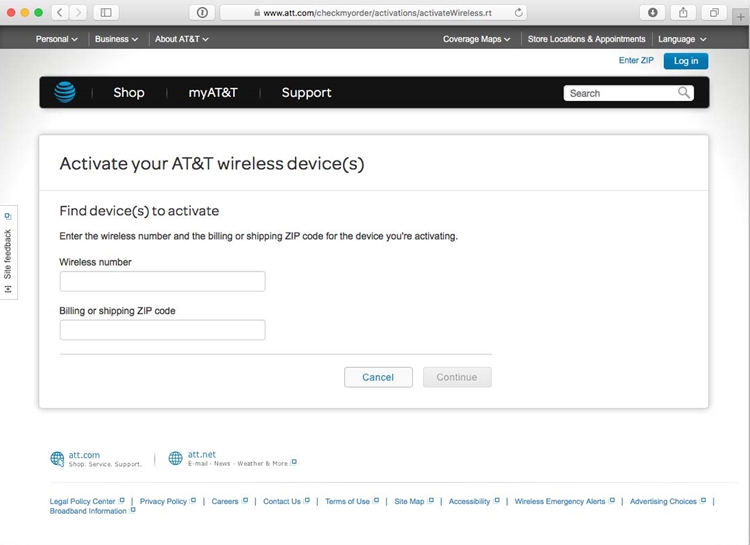
Ako niste sigurni u ove detalje, jednostavno otključajte svoj iPhone da biste otišli na njegove postavke > Općenito > O uređaju. Odavde možete vidjeti sve informacije koje su vam potrebne u vezi sa vašim telefonom, poput njegovog IMEI ili SIM broja. Uparite ove informacije i pratite korake na ekranu.
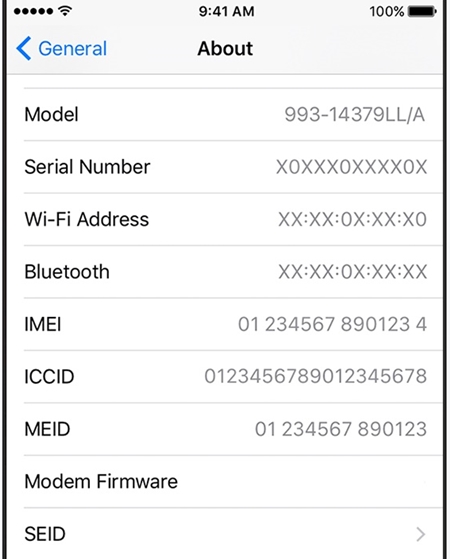
Osim toga, možete dobiti i IMEI broj svog uređaja biranjem *#60#. Alat zasnovan na webu je posebno dizajniran da pomogne korisnicima da aktiviraju AT&T iPhone i bit će vam od velike pomoći.
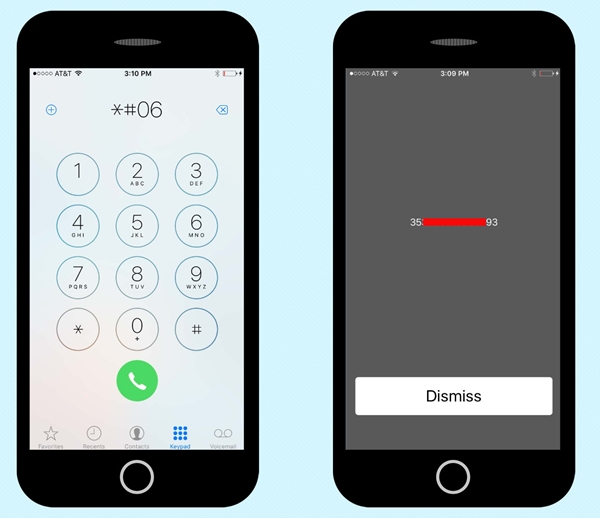
2. Korišćenje iTunes-a za aktiviranje iPhone-a
Kao što je navedeno, također možete aktivirati novi iPhone AT&T uz pomoć iTunes-a. Prije nego što nastavimo, uvjerite se da imate instaliranu ažuriranu verziju iTunes-a na vašem sistemu. Da aktivirate svoj telefon, samo ga povežite sa svojim sistemom i pokrenite iTunes. Nakon što će prepoznati vaš telefon, odaberite ga na listi "Uređaji".
Dobit ćete sljedeće prozore jer će iTunes prepoznati vaš novi telefon. Umjesto da odaberete vraćanje uređaja, kliknite na opciju “Postavi kao novi iPhone” i slijedite upute na ekranu da aktivirate AT&T iPhone.
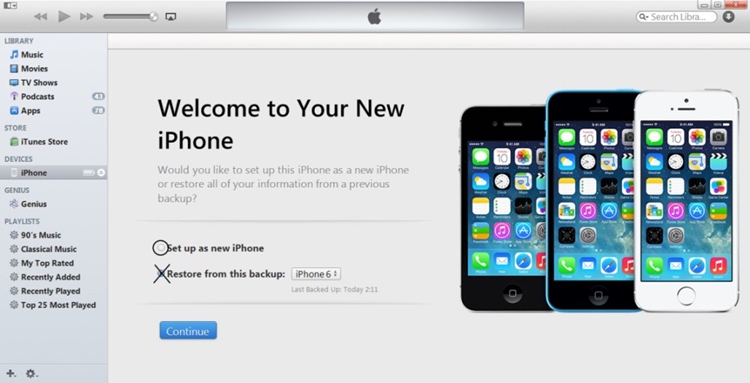
Dio 2: Kako aktivirati AT&T iPhone kupljen od Applea?
Sada kada znate kako da aktivirate AT&T iPhone koji je kupljen od operatera, hajde da naučimo kako to učiniti kada je iPhone kupljen u Apple trgovini. Nije važno jeste li kupili svoj novi iPhone u online trgovini ili bilo kojoj prodavnici, možete jednostavno aktivirati svoj iPhone putem AT&T operatera.
Prilikom kupovine telefona od vas će se tražiti da odaberete operatera. Jednostavno idite sa AT&T i nastavite. Kada vaš telefon bude isporučen, on će već imati instaliranu AT&T SIM karticu. U idealnom slučaju, također možete posjetiti Apple prodavnicu i premjestiti svoju staru SIM karticu na novu kao i uz vaš iPhone.
Nakon toga, sve što trebate učiniti je samo uključiti svoj uređaj i konfigurirati ga na idealan način. Na prvom ekranu odaberite opciju “Postavi kao novi iPhone” da aktivirate novi iPhone AT&T.
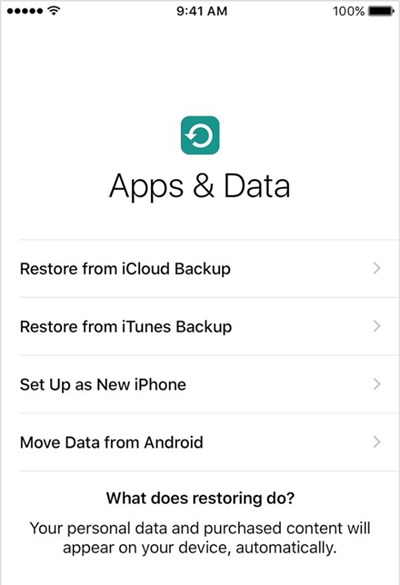
Kasnije možete popuniti osnovne informacije vezane za jezik po vašem izboru, vjerodajnice WiFi mreže i još mnogo toga da aktivirate svoj telefon. Provjerite jeste li već umetnuli svoju SIM karticu. Ako nije pravilno umetnut, telefon će vas obavijestiti kako biste mogli ponovo pokrenuti proces.
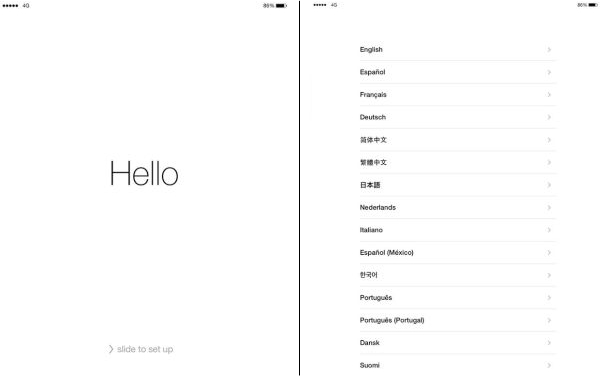
Dio 3: Kako aktivirati novi otključani iPhone za korištenje na AT&T-u?
Ako već imate novi otključani iPhone, onda ga jednostavno možete koristiti sa AT&T bez ikakvih dodatnih problema. Prva stvar koju trebate učiniti kako biste aktivirali svoj iPhone bila bi nabavka nove AT&T SIM kartice. Možete ga naručiti sa njegove službene web stranice upravo ovdje i odabrati odgovarajući plan.
Dok naručujete novu SIM karticu, vodite računa da tačno navedete detalje o modelu vašeg uređaja, njegovom IMEI broju i drugim informacijama. Nakon što nabavite novu SIM karticu, jednostavno uklonite postojeću SIM karticu i postavite novu. U idealnom slučaju, vaša nova AT&T SIM kartica bi već bila aktivirana. Da biste ga testirali, jednostavno možete telefonirati.
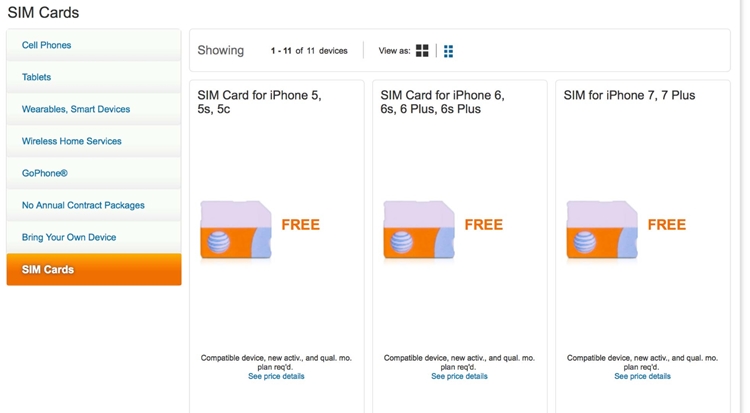
Također, ako prenosite svog operatera (to jest, prelazite s bilo kojeg drugog operatera na AT&T), tada morate stupiti u kontakt sa AT&T podrškom da aktivirate svoju SIM karticu. To se može učiniti biranjem njegovog zadanog broja 1-866-895-1099 (može se mijenjati s jedne lokacije na drugu).
Međutim, nakon umetanja nove SIM kartice, morate ponovo pokrenuti telefon da biste ga aktivirali. Na kraju će aktivirati AT&T iPhone bez mnogo problema.
Sada kada znate kako da aktivirate AT&T iPhone, lako možete izvući maksimum iz svog uređaja. Jednostavno slijedite gore navedene korake da aktivirate novi iPhone AT&T. Nije važno da li ste svoj telefon kupili od AT&T-a ili direktno od Apple-a, moći ćete ga aktivirati za tren oka. Ako i dalje imate pitanja o tome kako aktivirati AT&T iPhone, javite nam se u komentarima ispod.
iPhone savjeti i trikovi
- Savjeti za upravljanje iPhoneom
- Savjeti za iPhone kontakte
- iCloud savjeti
- Savjeti za iPhone poruke
- Aktivirajte iPhone bez SIM kartice
- Aktivirajte novi iPhone AT&T
- Aktivirajte novi iPhone Verizon
- Kako koristiti iPhone savjete
- Kako koristiti iPhone bez ekrana osjetljivog na dodir
- Kako koristiti iPhone sa pokvarenim tipkom Home
- Ostali iPhone savjeti
- Najbolji iPhone foto štampači
- Aplikacije za prosljeđivanje poziva za iPhone
- Sigurnosne aplikacije za iPhone
- Stvari koje možete raditi sa svojim iPhoneom u avionu
- Alternative Internet Explorer-u za iPhone
- Pronađite lozinku za Wi-Fi za iPhone
- Dobijte besplatne neograničene podatke na svom Verizon iPhoneu
- Besplatni softver za oporavak podataka na iPhoneu
- Pronađite blokirane brojeve na iPhoneu
- Sinhronizirajte Thunderbird sa iPhone-om
- Ažurirajte iPhone sa/bez iTunes-a
- Isključite Find my iPhone kada se telefon pokvari




James Davis
urednik osoblja